嗨,大家好,今天我来和大家说说如何制作斜线表头。
在日常工作中,大家一定少不了和斜线表头打交道。
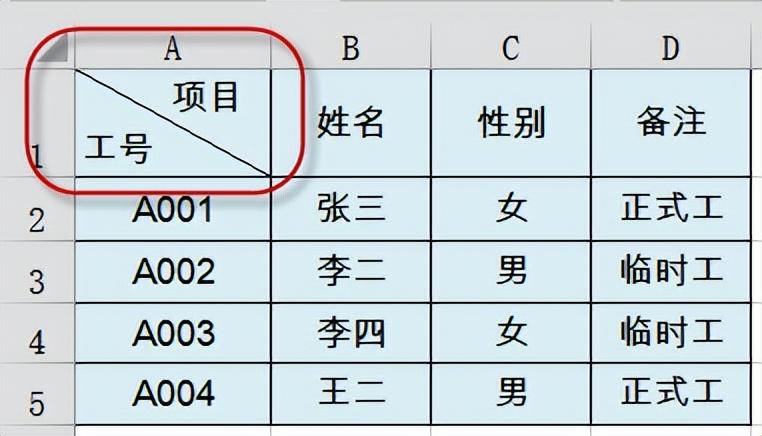
先说说两栏斜线表头的制作:
在制作斜线表头之前,一定记得要先确定好表格的字体字号以及表格的行高列宽。
斜线表头制作完成后,一旦需要调整行高列宽和字体字号,都需要对斜线表头重新调整。
一、输入文字
在A1单元格输入“项目”,然后按住Alt键不放,按回车。
这样就是在单元格内强制换行,再输入“工号”。
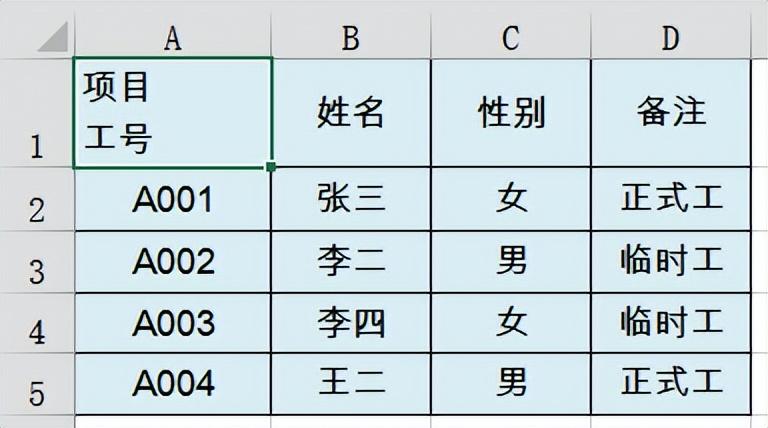
然后设置单元格左对齐。
光标放到“项目”前,按空格键,调整文字与单元格左侧的距离。
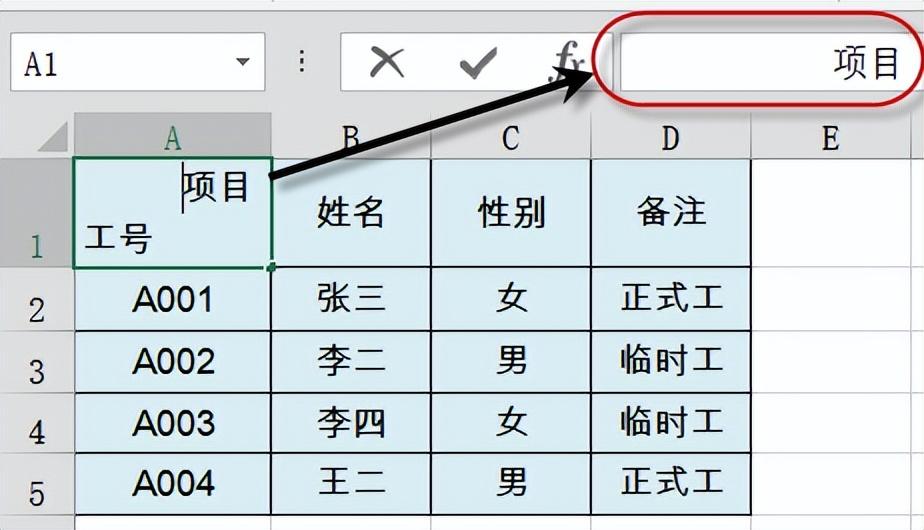
二、设置格式
单击A1单元格,按Ctrl 1 设置单元格格式。
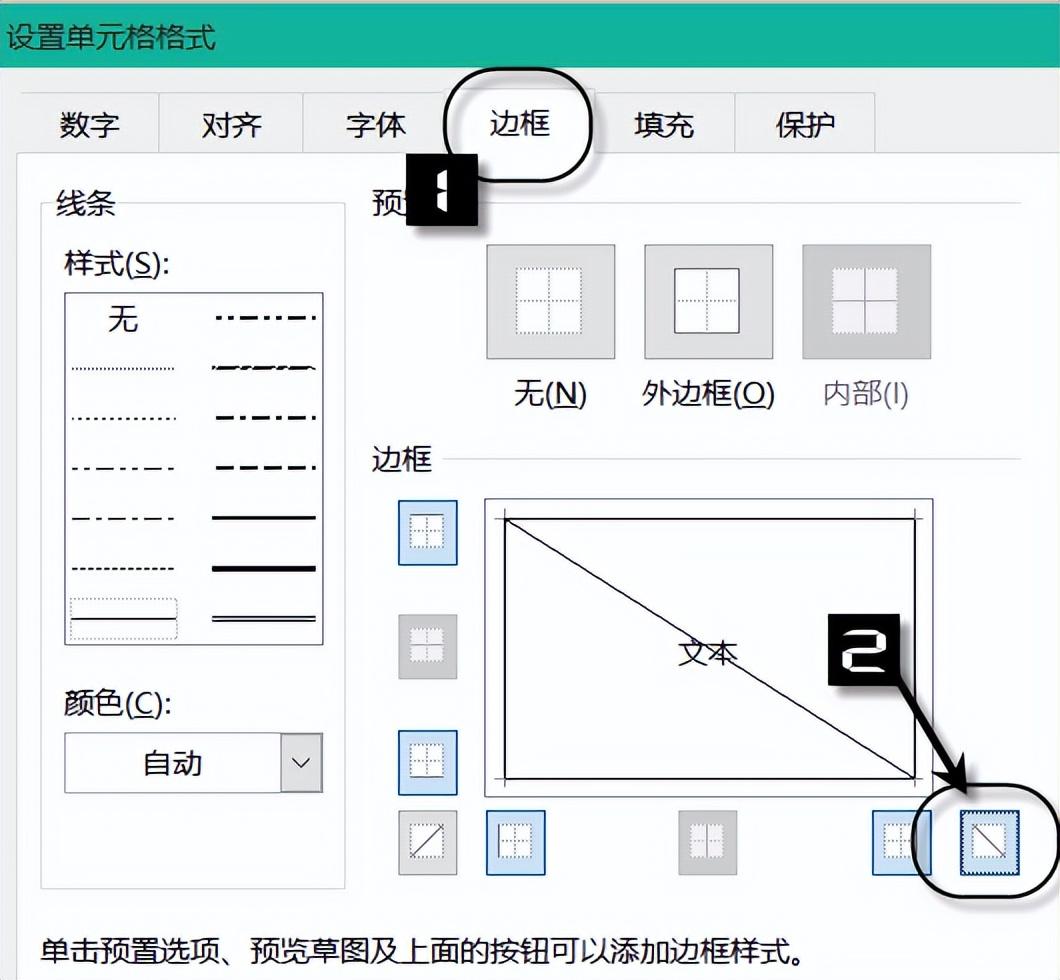
设置完毕后的效果:
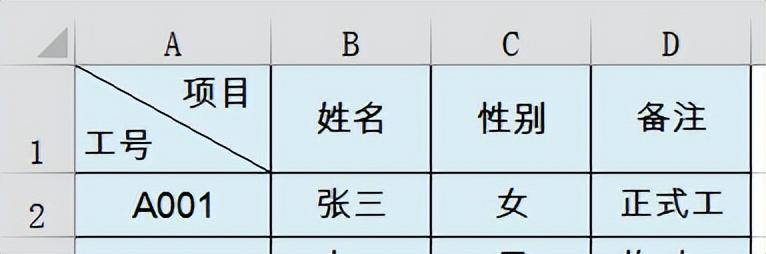
接下来说说制作包含三个元素的斜线表头。
一、输入内容
首先调整好单元格的行高和列宽大小,输入三个的标题内容,按Alt 回车将三个标题强制换行显示,再使用空格调整位置,得到以下效果:
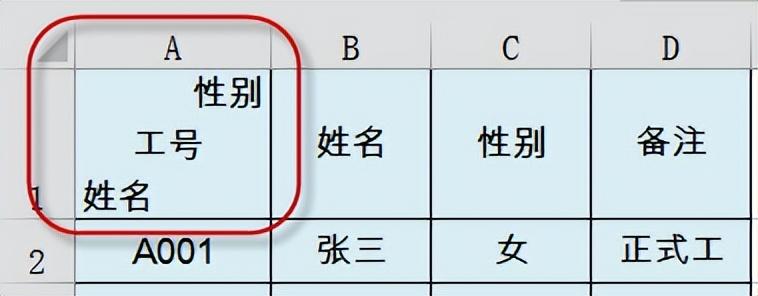
二、绘制线条
绘制直线,自单元格左上角画出两条分割线就可以了。
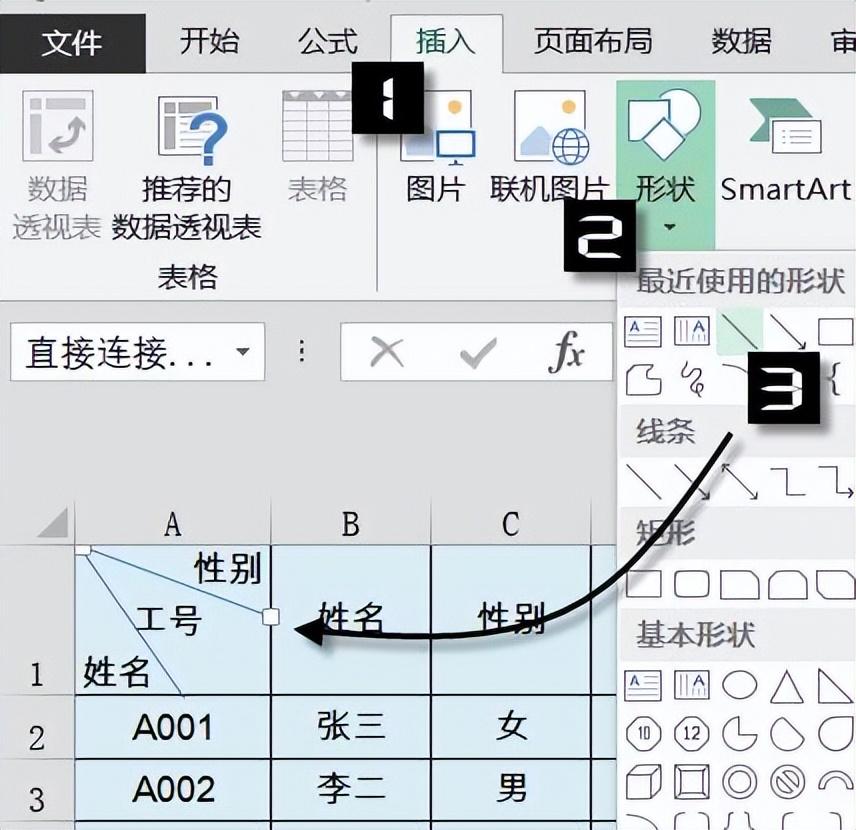
编者的话:在实际应用中,尽量不要在使用斜线表头和合并单元格的功能,以后的数据汇总会因此产生很多麻烦。
古人云:
胡乱合并是陷阱,
斜线表头把人坑。
记录就用流水账,
汇总起来最轻松。
好啦,今天的分享就是这些,祝各位一天好心情!
作者:沉淀
编辑:老祝

 iOS
iOS Android
Android Windows
Windows macOS
macOS